Online Υπολογιστής τροφοδοτικού για τον υπολογισμό της ισχύος τροφοδοσίας
Όταν πρόκειται για την κατασκευή Η/Υ, ένα από τα πιο σημαντικά εξαρτήματα είναι το PSU ή η Μονάδα Τροφοδοσίας(Power Supply Unit) . Ανάλογα με το πόσο καταναλώνει κάθε συνδεδεμένο υλικό, π.χ. CPU , GPU , RAM και άλλα, θα πρέπει να αποφασίσετε τη συνολική ισχύ τροφοδοσίας(Power Supply Wattage) . Σε αυτήν την ανάρτηση, θα μοιραστούμε ένα διαδικτυακό εργαλείο που μπορεί να σας βοηθήσει να υπολογίσετε την Ισχύ τροφοδοσίας(Power Supply Wattage) .

Υπολογιστής Τροφοδοτικού
Ενώ μπορείτε να το κάνετε και χειροκίνητα, αλλά τότε είναι που έχετε οριστικοποιήσει όλα τα στοιχεία. Εάν εξακολουθείτε να αλλάζετε, ειδικά GPU και CPU , τότε το OuterVision Power Supply Calculator(OuterVision Power Supply Calculator) μπορεί να σας φανεί χρήσιμο. Το μεγαλύτερο πλεονέκτημα της χρήσης αυτού του εργαλείου είναι ότι μπορείτε επίσης να εισαγάγετε τον χρόνο χρήσης του υπολογιστή σας και μπορεί να προτείνει εάν το PSU θα είναι σε θέση να το χειριστεί για τόσο μεγάλη διάρκεια.
Υπολογίστε την ισχύ τροφοδοσίας
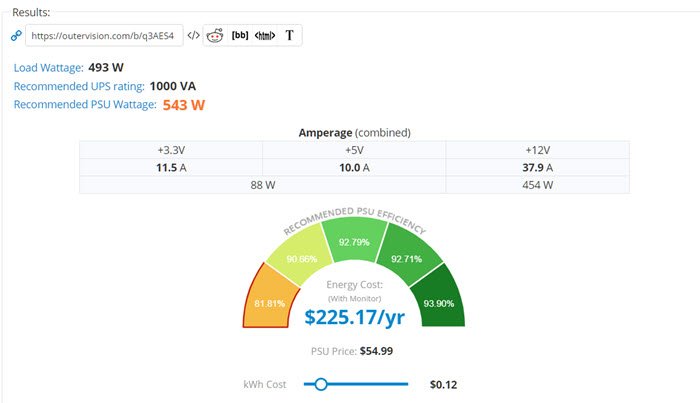
Υπάρχουν δύο τρόποι υπολογισμού της ισχύος PSU . Η πρώτη είναι η βασική λειτουργία, ενώ η δεύτερη είναι η λειτουργία Expert(Expert mode) . Μπορείτε να δοκιμάσετε οποιοδήποτε από αυτά, αλλά η ψήφος μου ισχύει για τη λειτουργία Expert(Expert mode) , ειδικά αν πρόκειται να κάνετε overclock τον υπολογιστή σας και να τον χρησιμοποιήσετε για επεξεργασία.
Μόλις ανοίξετε τον ιστότοπο(open the website) , μπορείτε στη συνέχεια να αναζητήσετε CPU , GPU , Μνήμη(Memory) , Κάρτες βίντεο(Video Cards) ή GPU , Αποθήκευση(Storage) , Ποντίκι(Mouse) , Πληκτρολόγιο(Keyboard) και ούτω καθεξής. Ανάλογα με την CPU και την GPU(GPU) , μπορείτε να επιλέξετε την ταχύτητα ρολογιού πυρήνα, το ρολόι μνήμης και την υπέρταση, εάν υπάρχει.
Μόλις τελειώσετε, μπορείτε τελικά να κάνετε κλικ στον χρόνο χρήσης του παιχνιδιού ή της επεξεργασίας βίντεο ή της τρισδιάστατης απόδοσης. Στη συνέχεια, κάντε κλικ στο κουμπί υπολογισμού για να βρείτε την ισχύ φορτίου , τη βαθμολογία (Load)UPS και τη συνιστώμενη ισχύ PUS . Μπορεί επίσης να δει τη συνολική ηλεκτρική ενέργεια που θα καταναλώσετε με βάση τη χρήση, δηλαδή το κόστος ενέργειας.
Ενώ ο ιστότοπος έχει τις πιο πρόσφατες πληροφορίες υλικού, εάν όχι, μπορείτε να επιλέξετε παρόμοιο υλικό και στη συνέχεια να αλλάξετε τη διαμόρφωση, η οποία επηρεάζει την ισχύ.
Related posts
Πώς να επιλέξετε τροφοδοτικό για υπολογιστή
Πώς να δοκιμάσετε το τροφοδοτικό
Ενεργοποιήστε τις συνδέσεις δικτύου ενώ βρίσκεστε σε Σύγχρονη Αναμονή στα Windows 11/10
Ο τύπος του μετασχηματιστή AC δεν μπορεί να προσδιοριστεί στην Dell
Ο έλεγχος φωτεινότητας των Windows δεν λειτουργεί ή αλλάζει αυτόματα
Ο υπολογιστής με Windows δεν λειτουργεί. Η κατάσταση ύπνου δεν λειτουργεί στα Windows 11/10
Αλλάξτε την κατάσταση ισχύος του επεξεργαστή όταν είναι στη μπαταρία χρησιμοποιώντας το PowerCFG
Αλλάξτε τις ρυθμίσεις πολυμέσων χρησιμοποιώντας το εργαλείο PowerCFG στα Windows 11/10
Δεν είναι δυνατή η εκτύπωση μετά από διακοπή ρεύματος ή διακοπή ρεύματος στα Windows 10
Η διαδικασία εγγραφής απέτυχε - Σφάλμα βαθμονόμησης ισχύος ή Σφάλμα μέσης ταχύτητας
Πώς να απενεργοποιήσετε τον συγχρονισμό παρασκηνίου με τον διακομιστή όταν είναι σε τροφοδοσία μπαταρίας
Ρυθμίστε τι συμβαίνει όταν κλείνετε το καπάκι του φορητού υπολογιστή χρησιμοποιώντας το PowerCFG
Πώς να χρησιμοποιήσετε το Microsoft Power Automate Desktop για να δημιουργήσετε μια ροή εργασίας διεπαφής χρήστη
Η οθόνη δεν θα απενεργοποιηθεί μετά την καθορισμένη ώρα στα Windows 11/10
Αλλάξτε τη λειτουργία εξοικονόμησης ενέργειας του ασύρματου προσαρμογέα χρησιμοποιώντας το PowerCFG
Πώς να ενεργοποιήσετε ή να απενεργοποιήσετε την εξοικονόμηση μπαταρίας στα Windows 11/10
Η επιλογή αδρανοποίησης λείπει στον Πίνακα Ελέγχου στα Windows 11/10
Το PowerPlanSwitcher σάς επιτρέπει να αλλάζετε γρήγορα Power Plans στα Windows 11/10
Διαβάστε: Πώς να αλλάξετε την περίοδο λήξης χρονικού ορίου κλειδώματος οθόνης στα Windows 11/10
Διορθώστε το σφάλμα αύξησης ισχύος στη θύρα USB στα Windows 11/10
